win7系統電腦經常插入U盤讀取或拷貝文件,部分用戶說Win7讀取U盤提示“Windows寫入緩存失敗” 怎麼辦呢?針對Win7系統電腦讀取U盤提示“Windows寫入緩存失敗” 的問題,下面本的小編分享具體的解決方法給大家。
解決方法:
1、右鍵點擊Win7系統“計算機”,選擇屬性,然後選擇“高級系統設置”;
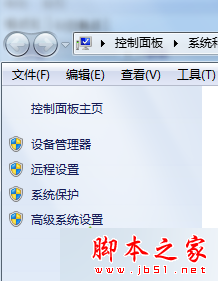
2、接著在打開的系統屬性面板上,切換至“硬件”選項卡中,點擊“設備管理器”按鈕;
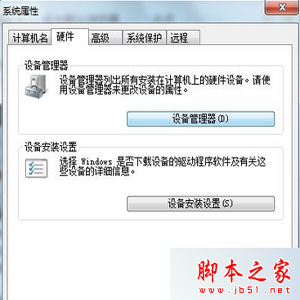
3、在打開的設備管理器窗口上,找到該功能的驅動器圖標右鍵點擊選擇“屬性”;
4、然後再切換至“策略”選項卡中。在策略選英卡下,可以查看到“為快速刪除而優化”和“為提高性能而優化”,選擇“為快速刪除而優化”解決系統延緩寫入失敗問題。
相關閱讀:
Win7系統安裝軟件或游戲程序提示“文件無法寫入”的故障分析及解決方法
安裝Win7系統後只能通過U盤從硬盤啟動才能進入系統的故障原因及解決方法
以上就是對Win7系統電腦讀取U盤提示Windows寫入緩存失敗的解決方法全部內容的介紹,如果電腦發生讀取U盤提示“Windows寫入緩存失敗”的問題,及時參考上述教程解決即可,希望可幫助到大家。